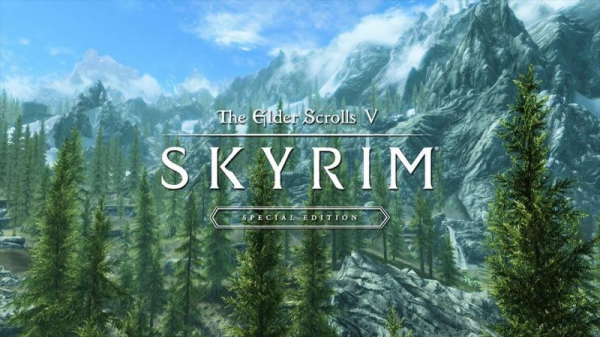SKSE64, что является сокращением от Skyrim Script Extender 64, представляет собой инструмент для модификации, который играет важную роль в использовании сложных модов для игры Skyrim Special Edition. Совсем недавно стало поступать много сообщений о пользователях, которые не могут запустить игру после того, как установили моды через исполняемый файл skse64. В некоторых случаях игра запускается с черным экраном, а в других не запускается вообще.
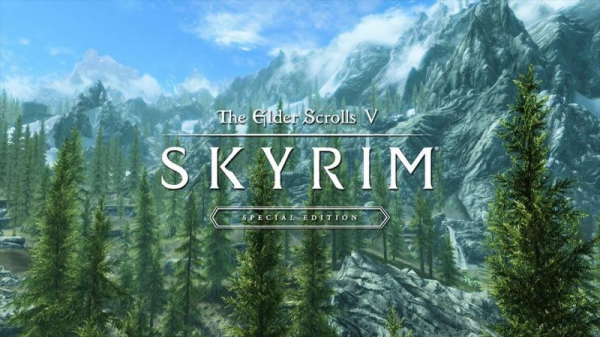
Что мешает SKSE64 работать?
Мы исследовали этот вопрос и разработали полное руководство по решениям, которые, как сообщалось, помогли решить проблему для большинства пользователей. Кроме того, мы изучили причины, из-за которых возникла ошибка, и некоторые из наиболее распространенных причин перечислены ниже.
- Брандмауэр: в некоторых случаях брандмауэр Windows блокирует соединение определенных элементов игры с серверами, в результате чего игра не возможность правильного запуска.
- Антивирус/Защитник Windows: в некоторых случаях Защитник Windows или антивирус, установленный на вашем компьютере, блокирует skse64 или игру из Бег. Защитник или антивирус в качестве ложного сигнала тревоги могут определить приложение как опасное и, следовательно, вызвать его остановку.
- Обновления: если игра обновляется, старый Skyrim script extender больше не работает с обновленной игрой, потому что версия игры и приложение skse64 должны быть одинаковыми, чтобы они могли работать вместе. Таким образом, вы можете либо обновить SKSE, либо откатить версию игры.
- Неисправные моды: Возможно, что определенный мод может вызывать проблему с игра. Обычно, если игра обновляется, старые моды не работают. Разработчики модов обычно выпускают новые версии модов после обновлений игры.
Теперь, когда у вас есть базовое понимание характера проблемы, мы перейдем к к решениям. Однако рекомендуется попробовать реализовать эти решения в указанном порядке, чтобы гарантировать, что ни одно из них не конфликтует друг с другом.
Решение 1. Предоставление доступа в брандмауэре
В некоторых случаях брандмауэр Windows блокирует соединение определенных элементов игры с серверами, в результате чего игра не запускается правильно. Поэтому на этом шаге мы собираемся добавить исключение для игры в брандмауэр Windows.
- Нажмите на Пуск Menu и выберите значок « Настройки ».
- В настройках нажмите « Обновления и безопасность ».
- Выберите вариант« Безопасность Windows »из на левой панели.
- Нажмите на параметр « Брандмауэр и защита сети ».
- Выберите параметр « Разрешить приложение через брандмауэр ».
- Нажмите « Изменить настройки », чтобы предоставить необходимые разрешения .
- Разрешить « Skyrim » и все приложения, связанные со Skyrim, через « Public » и « Private » сетей.
- Не забудьте также разрешить « Steam ».
- Нажмите « OK «, запустите игру и проверьте , сохраняется ли проблема.
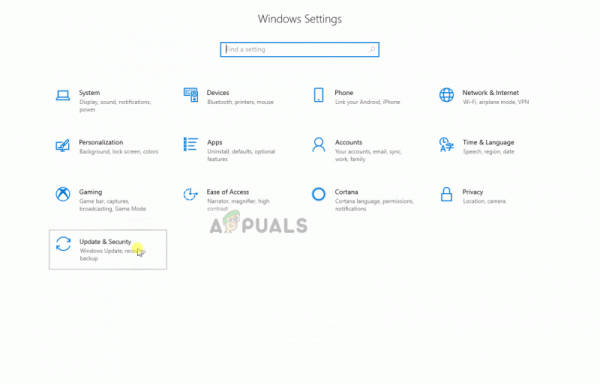
Решение 2. Разрешение Skyrim через Защитник/Антивирус Windows
В некоторых случаях Защитник Windows или антивирус, установленный на вашем компьютере, блокирует запуск skse64 или игры. Защитник Windows или антивирус в качестве ложного сигнала тревоги могут определить приложение как опасное и, следовательно, вызвать его остановку. Поэтому на этом этапе мы собираемся добавить исключение в Защитник Windows. Для чего:
- Нажмите на Пуск Меню и выберите значок « Настройки ».
- В настройках нажмите « Обновления и безопасность ».
- Выберите« Windows Security »на левой панели.
- Теперь выберите « Вирус и угроза защита .
- Нажмите на параметр « Управление Настройки » в разделе « Настройки защиты от вирусов и угроз ».
- Теперь прокрутите вниз и нажмите« Добавить или удалить исключение »под заголовком« Исключения ».
- Нажмите « Добавить исключение » и выберите « Папка ».
- Сейчас добавьте в это папку установки Skyrim .
Нет te: Если вы используете антивирус, не забудьте также добавить исключение в ту папку или отключить его перед следующим шагом. - Выполнить игру и проверьте , сохраняется ли проблема.
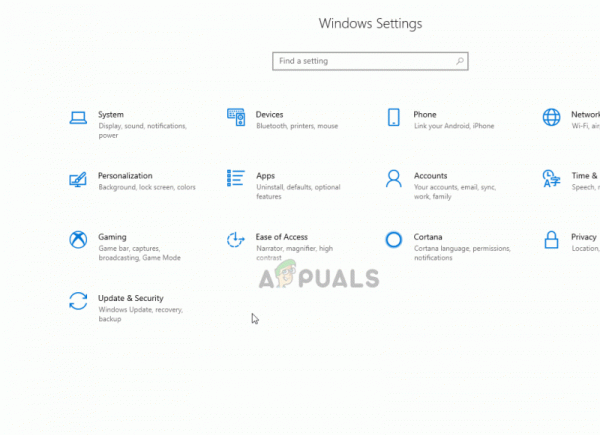
Решение 3. Откат версии игры
Если игра обновляется, skse64 не работает с недавно обновленной игрой. Обычно skse64 также получает обновления от разработчиков, но если они еще не обновлены, вы можете попробовать откатить версию игры. Для этого:
- Перейти на этот сайт.
- Введите « Skyrim » в поле поиска вверху и нажмите « Enter . «.
- Обратите внимание на число « APPID », отображаемое перед « The Elder Прокрутки V: Skyrim », список.
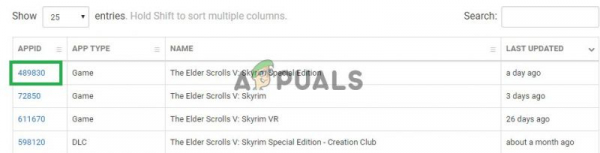
- Нажмите на номер , и откроется новая страница, внутри которой нажмите« Depot «.
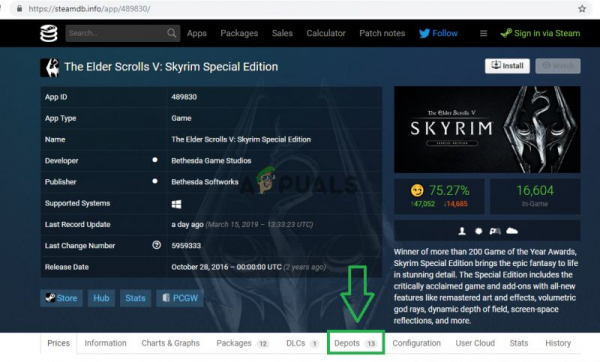
- Теперь откроется новая страница внутри нее, запишите номер « ID » , указанный за Skyrim Special Edition exe .
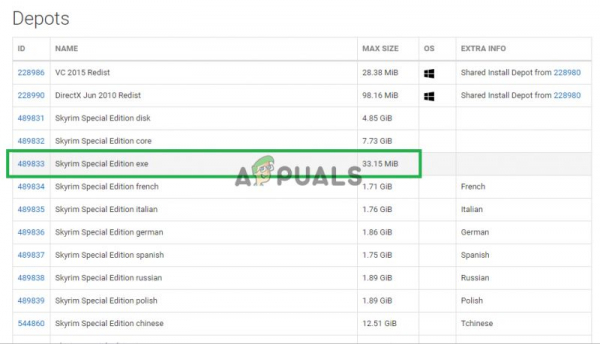
- Сейчас нажмите на этот номер, чтобы открыть новую страницу.
- Внутри новой страницы нажмите в параметре « Manifests ».
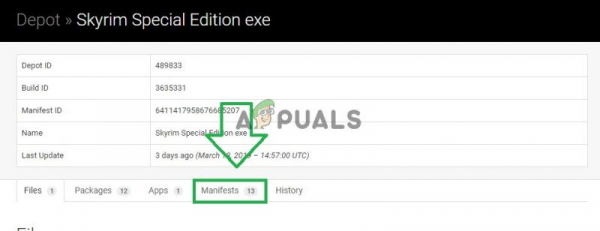
- Сейчас примечание вниз на число, которое старше , чем дата новое обновление было выпущено . например, если обновление было выпущено 5 дней назад, запишите то, которое было указано более пяти дней назад.
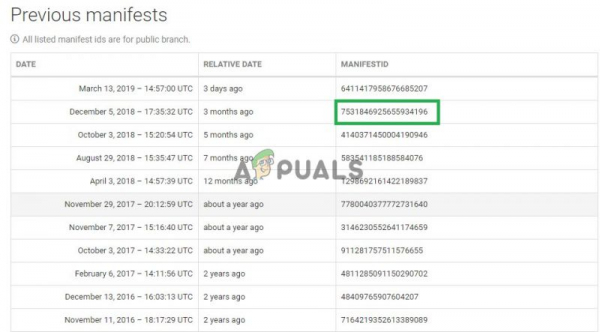
- Теперь щелкните правой кнопкой мыши ярлык Steam для запуска на рабочем столе и выберите « Свойства «.
- В целевых окнах введите« -console »после того, как ранее написанный текст закончится без любой пробел .
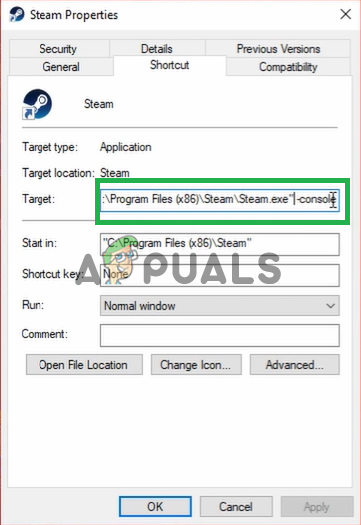
- После применив изменения, откройте Steam через этот ярлык и нажмите « Console «.

- В консоли введите« download-depot (номер идентификатора приложения) ( Идентификационный номер склада) (номер идентификатора манифеста) »и нажмите« Enter «.
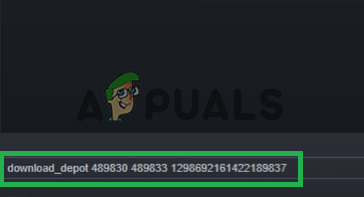
- ФО Страница, в которой более старая версия загружается , будет отображаться в console .
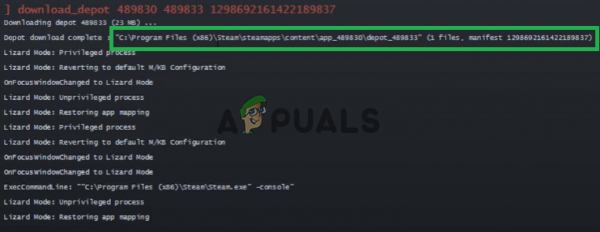
- После завершения загрузки перейдите к этому папку и скопируйте загруженный туда исполняемый файл .
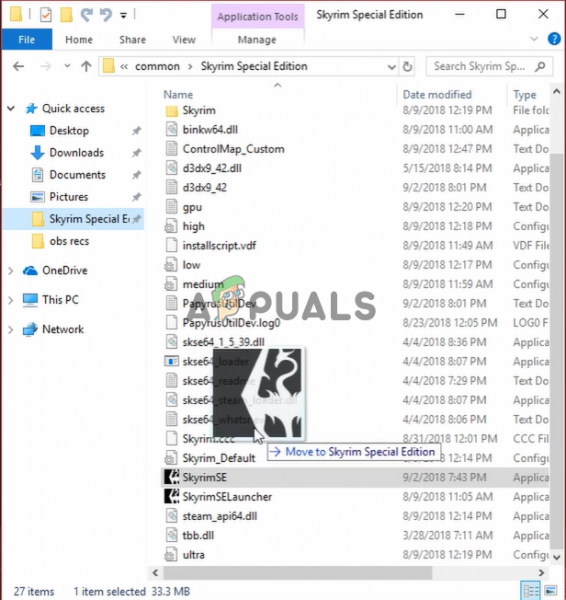
- Вставьте исполняемый файл в игру installation и выберите « Копировать и заменить »..
- Теперь это вернет игру обратно к более старой версии.
Решение 4. Отключение неисправных модов
Возможно, определенный Mod может быть причиной проблемы с игрой. Обычно, если игра обновляет , более старые моды не на нее. Разработчики модов обычно выпускают более новые версии Mods после игры обновления . Поэтому убедитесь, что все моды обновлены до своих последних версий. Кроме того, отключите все моды , которые вызывают проблемы с игрой и чьи обновления еще не